Самоделка от дефектни навигатори. Домашен GPS-навигатор, базиран на Arduino (3 снимки)
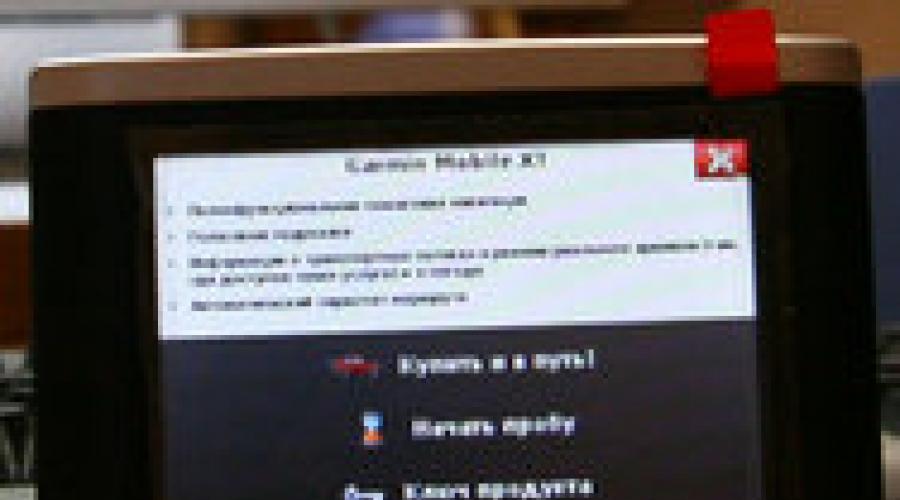
Прочетете също
0. Въведение
Вероятно всички сте срещали GPS-навигатори. Така че, преди да се осмелите да купите това устройство - запомнете: Не всички GPS навигатори са еднакви!
Някъде в чужбина можете да отидете до магазина и да си купите добър продукт. У нас, отивайки до магазина, трябва да знаете Какво точноискате да купите и колко трябва да струва. Иначе ще те прецакат като издънка и ще те скъсат като лепкаво.
И сега със завидно постоянство има хора, които идват в Елдорадо, обаждат се на продавача и казват: „Имам нужда от gps-навигатор“. И излизат от този магазин с откровен боклук, купен за много пари.
Например, наскоро другари по този начин купиха натрупан Pioneer Avic S2отзад 10 000 рублис функции:
. Bluetooth хендсфри адаптер за мобилен телефон
. Mp3 плейър
. мултимедиен преглед на снимки
Накратко, всички функции, с изключение на една единствена - навигация. Помислете каква загуба..
Защото на другарите не им хрумна, когато купуват навигатор, да зададат на продавача един единствен въпрос: " Има ли карта на нашия град?"
Защото на шибана компания не му хрумва отивамче Русия не е само Москва и Санкт Петербург - но и много различни малки градове, като Липецк, Воронеж, Саратов, Орел и Урюпинск и т.н.
Защото на шибаниците от Елдорадо не им хрумва, че няма нужда да се продават навигатори в руската периферия, за които няма карти на същата тази периферия, а и не се предвижда в близко бъдеще - поради безсмислието на това професия за чуждестранен разработчик.
1. Сравнителен анализнавигационни системи
Междувременно, ако другарите ми бяха в темата, те щяха да купят Garmin Nuvi 205отзад 8 000 RUB- за които има карти на 63 региона на Русия, всички регионални центрове са маркирани най-малко - с имена на улици, а половината - с контури и номерация на къщи.
Но не, рафтовете на нашите магазини са отрупани с всякакви Том Том, Nec, Пионер, и куп неизвестни китайски занаяти, като MIO, Орионили Шиваки. Има дори мистериозни устройства с един единствен надпис "GPS" на муцуната.
След като станаха щастливи собственици на това устройство, хората с разочарование откриха, че техният 500 000-ен град на картата е изобразен от една точка на кръстовището на федералните магистрали. И горе-долу подробни картиима само Москва, Санкт Петербург и дори в най-добрия случай дузина големи градове в Русия.
Ето кратък сравнителен анализ на покритието на навигационната карта към 01.03.2009 г.:
По отношение на покритието на картата Garmin определено е лидер, а Navitel е на второ място. Останалите навигационни системи са подходящи, може би, само за тези, които предпочитат да не карат колата си извън Московския околовръстен път.
3. Видове GPS навигатори
Ако имате навигатор Garmin - радвайте се: можете да купите (или изтеглите;) свежи карти - и да карате по тях.
Ако имате PDA под Windows Mobileили Palm OS, или смартфон под Symbian "ohm - също не е проблем: изтеглете Garmin Mobile XT, отключете, качете карти - и вземете пълноценен Garmin.
Но какво ще стане, ако вече имате някакъв хардуерен навигатор с напълно незадоволителен софтуер?
4. Какво е PNA?
Глобализацията и мързелът на производителите дава очевидни предимства. В момента на пазара има много устройства. PNA(Personal Navigation Assistant) - базиран на.. Windows CE! Всички Pioneer, MIO, JJ-Connect са точно такива устройства.
Кратка теория, която да ви даде представа за какво говоря. Всъщност такова устройство е миниатюрен компютър, с миниатюрен Windows, управляван от сензорен екран вместо мишка. Вярно е, че производителят взе всички мерки, така че никога да не познаете за това: вместо скрийнсейвър на Windows обикновено има скрийнсейвър на производителя, вместо работен плот - специална програма, ограничавайки потребителя до операционното меню на устройството с собствени функциинавигация и системни настройки.
ПЛЮС - че заобикаляйки обвивката на производителя и получавайки достъп до Windows - можем да инсталираме на устройството куп необходими и оригинални софтуер, и като цяло го използвайте като пълноправен PDA. Занаятчиите съобщават за инсталиране на различни игри, четци на книги, видео плейъри и дори офис приложения на автомобилни навигатори.
MINUS е PDA, и то PDA под Windows. А Windows, както знаете, знае как да се провали, а понякога дори да падне. Въпреки че WinCE е деклариран като операционна системас повишена стабилност - небрежните действия на потребителя при директна комуникация с Windows могат да превърнат вашия pna в безполезно устройство, което не реагира.
Някои умни производители (напр. Пионер) поставете две флашки на PDA - работеща и резервна - винаги достъпна само за четене, и направете възможно създаването на т.нар. студено нулиране" - когато съдържанието на работещата флаш карта с инсталиран от Windowsи софтуерът се презаписва от съдържанието на резервното флаш устройство. От една страна, това е надеждно - доста е проблематично да се приведе такъв PDA в неработещо състояние. От друга страна, не е много удобно: целият софтуер, който сте инсталирали, може да бъде унищожен с едно щракване на дръжката и заменен със стандартна фабрична система.
Излизането от тази ситуация е съвсем просто: поставете в корена на външната SD карта стандартен файл autorun.exe, който стартира автоматично след студено нулиране и откриване на карта и инсталира целия необходимия софтуерот файла mnavdce.cab.
Можете да изтеглите набор от най-често използваните WinCE помощни програми от тук: utils.zip. Препоръчвам изтегляне и разопаковане в отделна директория на SD картата - те пак ще ни бъдат полезни.
7. Качваме се вътре
И така, пред нас лежи изключен pna със стандартно меню. Обикновено има команди "Навигация", "Приложения" и "Настройки". Когато щракнете върху бутона за навигация, се стартира софтуер на трети страни, например:
Автосателит на JJ-Connect "e
. Navitel Navigator на Shivaki
. iGo на Pioneer.
По този начин има две обвивки на стандартна pna: първата обвивка показва менюто, а втората навигира. Това скрива работния плот и лентата на задачите на WinCE. " Отключи" устройство може да се направи по няколко начина, в зависимост от устройството и какво точно искате да постигнете.
Вариант 1: сменете навигационната програма с друга
. Вариант 2: замяна на стандартното меню с ваше персонализирано
. Вариант 3: отменете всички обвивки на програмата и стартирайте работния плот
Ще разгледаме първия вариант като най-безопасен. Втората и третата опция за отключване трябва да се изпълняват много внимателно - тъй като някои устройства, ако не успеят да стартират навигационното меню, се изключват от външния свят и спират да реагират на събития.
Ако все пак искате да отключите своя pna до ниво PDA, прочетете съответните теми във форума. И преди да направите това, обърнете специално внимание на темата " Как да не убиеш собствения си навигатор ".
Това е особено вярно за тези, които имат навигатор с едно флаш устройство, а отворът за "нулиране" отстрани на устройството не възстановява напълно операционната система и всички инсталирани програми- но просто нормално рестартиране. Имайте предвид, че има ПОВЕЧЕ такива модели навигатори.
Неудобно движение в регистъра или неволно начало на форматиране на системната флаш карта от контролния панел - ще доведе до големи хемороиди в опитите за възстановяване на устройството.
8. Започнете отключването
Запомнете една аксиома: въпреки факта, че всички методи за отключване са подобни, универсални начини, който би паснал на всяко устройство без промени - не съществува. Следователно, когато извършвате всяка операция за отключване, трябва да разберете какво точно правите сега и до какви последствия ще доведе това.
Първата и втората опция за отключване обикновено се свеждат до подмяна на exe файлнавигационна програма или старт меню желаното приложение(подробно обяснение за манекени).
Първо трябва да разберете как устройството се свързва с компютъра. Външната SD карта на устройството винаги може да бъде поставена в четеца на карти, а самото устройство обикновено се свързва с usb кабел. Тук има два варианта: или директно се вижда в системата като дисково устройство, или за да обменяте файлове с устройството, ще трябва да инсталирате Microsoft ActiveSync.
Тоест трябва да получим Достъп до файлова система самото устройство и неговата външна SD карта. След това емпирично намираме (предполагаме) къде се намира exe-файлът на навигационната програма. В зависимост от производителя на устройството, той може да се намира на картата с памет или може би на вътрешната флаш карта на устройството.
Например:
. \SDMMC\Navitel\Navitel.exe
. \SDMMC\MobileNavigator\MobileNavigato r.exe
Първото нещо, което обикновено правя, е да преименувам стария exe-shnik - например добавяне на знака "1" към името: MobileNavigator1.exe. И на негово място поставяме вече познатия на cecmd.exe, наречен с оригиналното име: MobileNavigator.exe.
Човешки изключваме навигатора от компютъра, рестартираме, изчакваме да се появи менюто и избираме елемента „Навигация“. Ако всичко е направено правилно, вместо навигационната програма ще видите файл Тотален мениджърКомандир за WinCE.
9. Разгледайте устройството
Какво ни дава? Първо, можете да търсите информация в мрежата не само по името на устройството, често неизвестно на Yandex с Google, но и по кодовия идентификатор на системата. Случва се устройствата, продавани под различни марки, да са напълно идентични отвътре.
Второ, вече знаем под коя версия на ОС, процесор и резолюция на екрана трябва да търсим софтуер.
Искате ли да получите пълноправен PDA от навигатора? Отидете в папката \WINDOWS и стартирайте explorer.exe. След това използвайте помощната програма TaskbarShow.exe от пакета Utils.zip. И тук имате пълноправен PDA, с менюто "Старт" и лентата на задачите.
10. Запознайте се с Garmin Mobile XT
По-нататъшният план за действие е ясен: вместо Exe-shnik, трябва да закрепим това, от което се нуждаем. Може да е една от няколко програми, които реализират интерактивно потребителско меню. Можете да вградите в него стартирането на всякакви навигационни системи, играчки и просто различни програми.
В нашия по-прост случай това трябва да е навигационна система, базирана на програмата Garmin Mobile XT- позволява работа с карти на Garmin. Основният проблем е, че официални версиина тази програма са пуснати под Windows Mobile, Symbian и Palm - но не и под WinCE.
Ако преди година този проблем беше неразрешим, сега занаятчиите вече пуснаха няколко пакета Garmin Mobile XT под WinCE. Това стана възможно благодарение на факта, че ядрата на системите WinCE и Windows Mobile са до голяма степен идентични.
Ето връзки към тези пакети:
. GarminMobXTWinCE.zip
. GarminMobileXTforWindowsCE_50010w.rar
. GarminMobileXT за WindowsCE_50020w.7z
Трудно е да се каже кой пакет ще пасне на вашата система. Ако имате WinCE версия 5.00.20 - препоръчвам да започнете с GarminMobileXTforWindowsCE_50020w.7z, ако е по-долу - с GarminMobileXTforWindowsCE_50010w.rar Можете да намерите и много други сборки в нета, включително и такива за отключване специфични устройства.
11. Скрипт за стартиране на Garmin
За да стартирате Garmin Mobile XT на WinCE, не е достатъчно да извикате Que.exe. Сборките са добри, защото вече имат вграден скрипт на езика MortScript за стартиране на приложението. Този скрипт обикновено се нарича Garmin.mscr и съдържа следните действия:
1) Проверете: ако Garmin Mobile XTвече работи - тогава просто активирайте неговия прозорец:
If(WndExists("Garmin Mobile XT")) Show("Garmin Mobile XT") Изход EndIf
. 2) Бягайте explorer.exe(ако все още не работи). Ако вашият GMXT се срине с грешката „Нарушение на достъпа за четене на адрес на данни 0xFFFFFFFC“ – тогава най-вероятно нямате стартиран explorer.exe, но garmin „има нужда от него:
If(not ProcExists("explorer.exe")) Run("\windows\explorer.exe") Sleep(400) EndIf
. 3) Въпреки факта, че explorer.exe е необходим, за да работи garmin, лента на задачитесамо ще пречи и ще замъгли прозореца му. За да се отървем от него, използваме помощната програма TaskbarHide.exe от същия Utils.zip:
Run(SystemPath("ScriptPath")\"TaskbarHide.exe") Sleep(500) Run(SystemPath("ScriptPath")\"TaskbarHide.exe")
. 4) Копиране настройки GMXT от SD карта към вътрешното флаш устройство на устройството. Ако не запазите настройките на SD картата, програмата ще ги забравя всеки път, започвайки с настройките по подразбиране.
XCopy(SystemPath("ScriptPath")\"Настройки\*.*", "\Garmin", TRUE)
. 5) Стартиране Garmin Mobile XTи изчакайте завършването му:
RunWait(SystemPath("ScriptPath")\"..\Apps\WM\que.exe")
. 6) След като заявлението е завършено, ние го вземаме настройкиобратно към SD картата:
XCopy("\Garmin\*.*", SystemPath("ScriptPath")\"Настройки", TRUE)
. 7) Връщаме лентата на задачите на мястото й. В противен случай при следващото стартиране на Explorer няма да се вижда:
Run(SystemPath("ScriptPath")\"TaskbarShow.exe")
. 8) Снимаме explorer.exe- обикновено навигаторът не се нуждае от него:
If(ProcExists("explorer.exe")) Kill("explorer.exe") EndIf
Ето такъв сценарий се оказа. Започваме, опитваме. Ако при стартиране получим съобщението ""ProcExist" изисква toolhelp.dll" - добавете библиотеката към директорията от скриптовете toolhelp.dllот пакета Utils.zip.
12. Отключете Garmin Mobile XT
  |
След като сте чули, че програмата няма да работи без GPS приемник Garmin, изберете езика и влезте в главното меню на програмата. Ако видите тази снимка - 3/4 от вашия труден път вече е изминат. Отиваме в менюто "Настройки" -\u003e "За системата" и пренаписваме идентификатора на картата с памет на лист хартия (обикновено се състои от 10 цифри).
 |
В редица ID на единицавъведете идентификатора на картата с памет. В линията Софтуерен продукт - изберете Garmin Mobile XT. Натиснете горния бутон Генериране. Ще получите сериен номер за отключване на Garmin Mobile XT за GPS приемници на трети страни (не са Garmin). На мобилно устройство, в папката Garmin създайте текстов файл sw.unl
Продължаваме да работим с генератора на ключове. В редица Карта на продуктапосочвам. Ще се появи диалогов прозорец. За набора от карти "Пътища на Русия версия 5.xx" въведете FID=1280, щракнете върху OK. Натиснете долния бутон Генериране. Получаваме сериен номер за отключване на картите "Пътища на Русия". това устройство. На мобилно устройство, в папката Garmin създайте текстов файл gmapsupp.unlПишем един ред в него - с резултата сериен номер- поне с помощта на редактора на Notepad.
Ако всичко е направено правилно, програмата се отключва.
13. Инсталирайте карти
Инсталирай основна картасвят за Garmin Mobile XT. За да направите това, изтеглете файла от официалния уебсайт на garmin GarminMobileXTFreeBasemap_4xxxx.exe. Стартираме инсталацията, програмата намира карта с памет в четеца на карти и сама предлага да я инсталира там.
Ако вашата компилация на GMXT под WinCE не включва гласови файлове на Garmin Mobile XT (можете да видите тяхната наличност в папката Voice) - изтеглете от официалния сайт GarminMobileXTSupportFiles_4xxxx.exe. По същия начин стартираме инсталацията, програмата намира картата с памет на нашата мобилно устройство, и тя предлага да инсталира там.
Получаване на карта от интернет Пътища на Русия 5.11„Трябва да бъде .img файл с размер около 490 MB. Ако няма откъде да го вземем, ние го изваждаме от официалната дистрибуция map_updater_5_11.exe, която все още може да бъде изтеглена от уебсайта на Garmin безплатно. в процеса на инсталиране програмата разопакова файла gmapsupp.img във временна директория, която можете да вземете от там - веднага щом се появи първият диалогов прозорец с молба да свържете устройството, което ще актуализирате, към компютъра. Веднага ще направете резервация, че за версии 5.12 и 5.13 тази опция вече не работи.
Изтеглена версия на файла gmapsupp.img 5.11
вкарвам отделна папкаи стартирайте пакета GMapToolкойто може да бъде изтеглен от тук:
. Добавяме нашия gmapsupp.img към списъка с файлове.
. Отидете в раздела Писане, поставете отметка в квадратчето Въведете код за отключване
. и въведете кода от файла gmapsupp.unl в полето.
. Щракнете върху запис на всички и проверете дали няма грешки в регистрационните файлове.
. Копирайте коригирания gmapsupp.img в папката Garmin на картата с памет на устройството.
Ние стартираме map_updater_5_12.exeи след това актуализирайте картите до версия 5.12 map_updater_5_13.exe- до версия 5.13.
Процесът на инсталиране на картата е завършен. Човешки изваждаме флашката от четеца на карти, поставяме я в устройството и стартираме Garmin.
14. Ако garmin не вижда GPS приемника
На много pna-устройства е възможна ситуация, когато правилно отключен GMXT вече не предлага регистрация - но все още упорито не вижда GPS приемника. Това се дължи на факта, че виртуалният COM порт, чрез който вграденият GPS приемник е свързан с WinCE, вече е зает от някое друго редовно приложение. Създадена е програма за излизане от тази ситуация. Порт сплитер, което беше споменато по-рано.
Предназначен е за "споделяне" на един COM порт, на който работи GPS приемника между няколко приложения - чрез излъчване на данни от него към виртуални COM портове: COM1..COM9. Файлът Port Splitter.exe трябва да бъде поставен в същата папка като скрипта за стартиране на GMXT - garmin.mscr.
Има две опции за програмата Port Splitter:
. включително версия 1.20, програмата съхранява своите настройки в системния регистър
. версия 1.30 запазва настройките във файла settings.dat (който по някаква причина винаги е с дата 01/01/2007)
 |
Добавяме поне един порт към списъка с изходящи портове, към които ще разпространяваме сигнали от устройството. Да кажем, че ще стане COM0. Не забравяйте да поставите отметка в квадратчето "Автоматично стартиране". Щракнете върху "Старт", след това върху "OK" в заглавието на прозореца. Прозорецът трябва да изчезне.
Стартираме GMXT и се уверяваме, че GPS приемникът е намерен. Ако сте на закрито, не очаквайте да бъдат намерени сателити. Но програмата трябва да разпознае приемника и да започне процеса на търсене на сателити.
Стартирайте Port Splitter.exe отново. Щракнете върху „Стоп“, след това върху „Изход“. Внимателно разглеждаме директорията, в която се намира програмата - там трябва да се появи файл Settings.dat. Копирайте го под името Настройки.bak. Това се прави, така че ако по някаква причина настройките на порт-сплитера се провалят, следващия път, когато стартирате, да ги възстановите от архивен файл.
За да автоматизирате този процес - добавете следните редове към garmin.mscr между 3) и 4) точки:
Copy(SystemPath("ScriptPath")\"Settings.bak", SystemPath("ScriptPath")\"Settings.dat", TRUE) If(not ProcExists("Port Splitter.exe")) Run(SystemPath("ScriptPath" )\"Port Splitter.exe") Sleep(500) EndIf
15. Довършителни работи
 |
За да направите това, отидете в менюто "Къде" -> "Адрес" -> Липецк (или всеки друг областен център), улица Ленина, 1. След като програмата намери нашата къща или поне предложи къщи с подобни номера, натискаме бутона "На картата". Приближаваме се възможно най-близо и се уверяваме, че контурите на къщите се виждат.
Сега трябва да се уверим, че бутонът "Навигация" стартира не cecmd.exe, а GMXT. Да използваме пакета runme.zip, състоящ се от три файла:
. runme.mscr - произволен MortScript скрипт
. MortScript.exe - Интерпретатор на език MortScript
. runme.exe е програма, чиято единствена задача е да стартира скрипт, чието име е същото като името на .exe файла.
Търсим името и местоположението на exe-файла, който отговаря за навигационната система (заменихме го в раздел 8). Например, ако се казва Navitel.exe и се намира в папката Navitel на SD картата, преименувайте runme.exe и runme.mscr съответно на Navitel.exe и Navitel.mscr и ги поставете в същата папка на карта.
Редактиране на Navitel.mscr:
Errorlevel("warn") RunWait(SystemPath("ScriptPath")\"..\Garmin\RunGMXT\Garmin.mscr")
Връщаме флаш устройството обратно в устройството, рестартираме и опитваме: когато натиснете бутона "Навигация", GMXT трябва да стартира.
16. Заключение
Не се получи?Внимателно следвайте стъпките отначало. Опушваме форума до усещането за пълно просветление. Авторът вече е инсталирал GMXT на Pioneer, Voxtel и Shivaki - и заявява с цялата отговорност: НЯМА универсални методи за отключване, които да отговарят на всяко устройство без нито една промяна!
Се случи?Казваме Благодаря ти авторе :)
Като пример - може да се изтегли пакет за отключване на навигатора Shivaki (естествено, без карти) (43 Mb).
Очаквам с нетърпение най-накрая да мога да сложа Garmin Mobile XT на моята прахосмукачка и да свържа микровълновата си към livejournal..
Обикновените шофьори са в страхопочитание от образуването на корозия по външните повърхности на автомобила. Веднага има мисли за средствата за възстановяване на тялото, ремонти, финансови разходи и мерки за предотвратяване на подобни явления в бъдеще.
 Усукването на пробега на автомобила предполага неговото прилагане, ако е необходимо да се смени таблото в резултат на злополука или злополука. Но напоследък все повече се преследва друга цел, а именно по-изгодна продажба на автомобил чрез намаляване на пробега.
Усукването на пробега на автомобила предполага неговото прилагане, ако е необходимо да се смени таблото в резултат на злополука или злополука. Но напоследък все повече се преследва друга цел, а именно по-изгодна продажба на автомобил чрез намаляване на пробега.
 Дори и най-приятното пътуване с кола може да бъде развалено от банална пункция на гума. Джантите са с безкамерни гуми. Как да ги ремонтираме на пътя, за да стигнем поне до най-близкия гумаджийски сервиз.
Дори и най-приятното пътуване с кола може да бъде развалено от банална пункция на гума. Джантите са с безкамерни гуми. Как да ги ремонтираме на пътя, за да стигнем поне до най-близкия гумаджийски сервиз.  Изборът на добри летни гуми не е лесна задача. Всеки шофьор има определени очаквания и те зависят до голяма степен от класа на автомобила. Та да видим какви ще са гумите правилният изборза малки градски автомобили.
Изборът на добри летни гуми не е лесна задача. Всеки шофьор има определени очаквания и те зависят до голяма степен от класа на автомобила. Та да видим какви ще са гумите правилният изборза малки градски автомобили.
 Общото почистване трябва да се извършва не само у дома, но и в колата. Разредената батерия може да изненада водача, както през зимните студове, така и в разгара на лятото. За да избегнете тази ситуация, си струва да запомните няколко процедури, които ще удължат живота на батерията. Нарушаването на ограничението на скоростта в града често води до неоправдани и трагични събития. Ето защо, на особено отговорни места, в близост до оживени кръстовища, училища, болници и обществени сгради, е обичайно да се инсталират неравности, които ограничават жарта на прекалено ревностните шофьори. Но не за всички шофьори...Прочетете още
Общото почистване трябва да се извършва не само у дома, но и в колата. Разредената батерия може да изненада водача, както през зимните студове, така и в разгара на лятото. За да избегнете тази ситуация, си струва да запомните няколко процедури, които ще удължат живота на батерията. Нарушаването на ограничението на скоростта в града често води до неоправдани и трагични събития. Ето защо, на особено отговорни места, в близост до оживени кръстовища, училища, болници и обществени сгради, е обичайно да се инсталират неравности, които ограничават жарта на прекалено ревностните шофьори. Но не за всички шофьори...Прочетете още Нямаше търпение да използвам GPS за всякакви електронни занаяти. Прегледахме куп опции и в крайна сметка формулирахме желанията:
Колкото се може повече ниска цена
- прахо и влагозащита - за да може да се завие в кола например
- без нестандартни чипове - само пълнеж, за който има много документация
- без USB - само хардкор серийна връзкатака че да можете да го използвате в прости занаяти.
И го направи!
Когато тепърва започвате да търсите подходящ хардуер за Arduino или някой друг микроконтролер, нещо подобно привлича вниманието масово:
Такса от тридесет-четиридесет-петдесет долара, GPS-ът е запоен - и ако ще скриете занаята, например под капака на кола, моля, купете друга GPS антена и адаптер за нея срещу допълнителни пари. В този момент амфибията поклаща отрицателно глава :(
Друг вариант са GPS приемници за компютър с USB кабел, по-евтини са. Ако изберете тази опция, ще трябва да платите $20 за USB щит и да се надявате, че ще можете да намерите декриптиране на протокола за конкретен китайски продукт. Е, или свържете стар ненужен смартфон с Android чрез USB-щит, но след това сбогом на скоростта на включване и здравейте на морето от проблеми - с батерията, включване, спирачки и т.н.
И тогава намирам това на DX:
Устройството дори не е произведено в Китай, а в Тайван от компания, специализирана в GPS, но този модел- предназначени за употреба на лодки, има влагозащита и дори вграден магнит за закрепване към покрива и вендуза за монтаж на стъкло. Вътре - де факто стандарт - SiRF Star III чип. А цената на това чудо е малко по-малко от $35!
Устройството има 2 разновидности - с USB и с сериен порт(модел), гледам да взема втория и да го поръчам. Докато руските пощи бавно влачат колета, аз се задълбочавам в документацията.
Всички "серийни" периферни устройства имат 2 реализации - "RS-232" и "TTL". Първият е използван преди десет години за модеми и мишки - използва ток от минус N волта до + N. В съвременните микроконтролери, вкл. Arduino, вторият се използва - където при предаване на данни "единиците" се обозначават с ток от +5 волта (или 3,3 волта), а "нулите" се обозначават с липсата на ток. След като прочетох виковете на "о, но аз го залепих в Arduino, но не оре!" Разбрах, че имам нужда и от TTL / RS-232 конвертор. Първоначално потърсих чипа „MAX3232“, който обикновено се използва за тези цели, а след това за още няколко цента го намерих вече запоен, с конектори:
Стартираме и виждаме, че устройството на перваза на прозореца е уловило 11 сателита и е определило координатите с грешка от няколко метра:

Как можете да се уверите допълнителна хранане се изискваше - има достатъчно ток от обикновен, 0.5A USB порт - т.е. и микроконтролерът може да се справи. В същото време всичко работи чрез метър и половина от кабела на самия GPS приемник и триметров удължителен кабел. Повече от достатъчно, за да набутате микроконтролера в колата и да поставите GPS например над горния ръб на предното стъкло.
Скоростите са напълно съобразени с декларираните в - "студен старт" - по-малко от минута, "топъл" - секунда.
Като цяло, за около четиридесет долара, получих комплект, който превръща всеки занаят Arduino в по-интересно нещо. Лично аз ще правя GPS тракер от него за кола с GSM, връзка към бордови компютърпо OBD-II и други малки удоволствия.
Допълнения по желание на коментаторите:
Руски инструкции: Половината от страниците обаче описват връзката с PDA с Windows Mobile.
Линк с големи букви - (pdf). Тегло - 62 грама, консумация на ток - 80mA, протокол - NMEA 0183 или двоичен. Студен старт - 42 сек., Топъл - 38 сек., Топъл - 1 сек. Скоростта на опресняване с настройките извън кутията е 1Hz, въпреки че спецификацията казва „повторно събиране - 0,1 секунди“.
Смятам да купя +50 Добави към любими Рецензията ми хареса +47 +89